TA Triumph-Adler DC 2062 Benutzerhandbuch
Seite 40
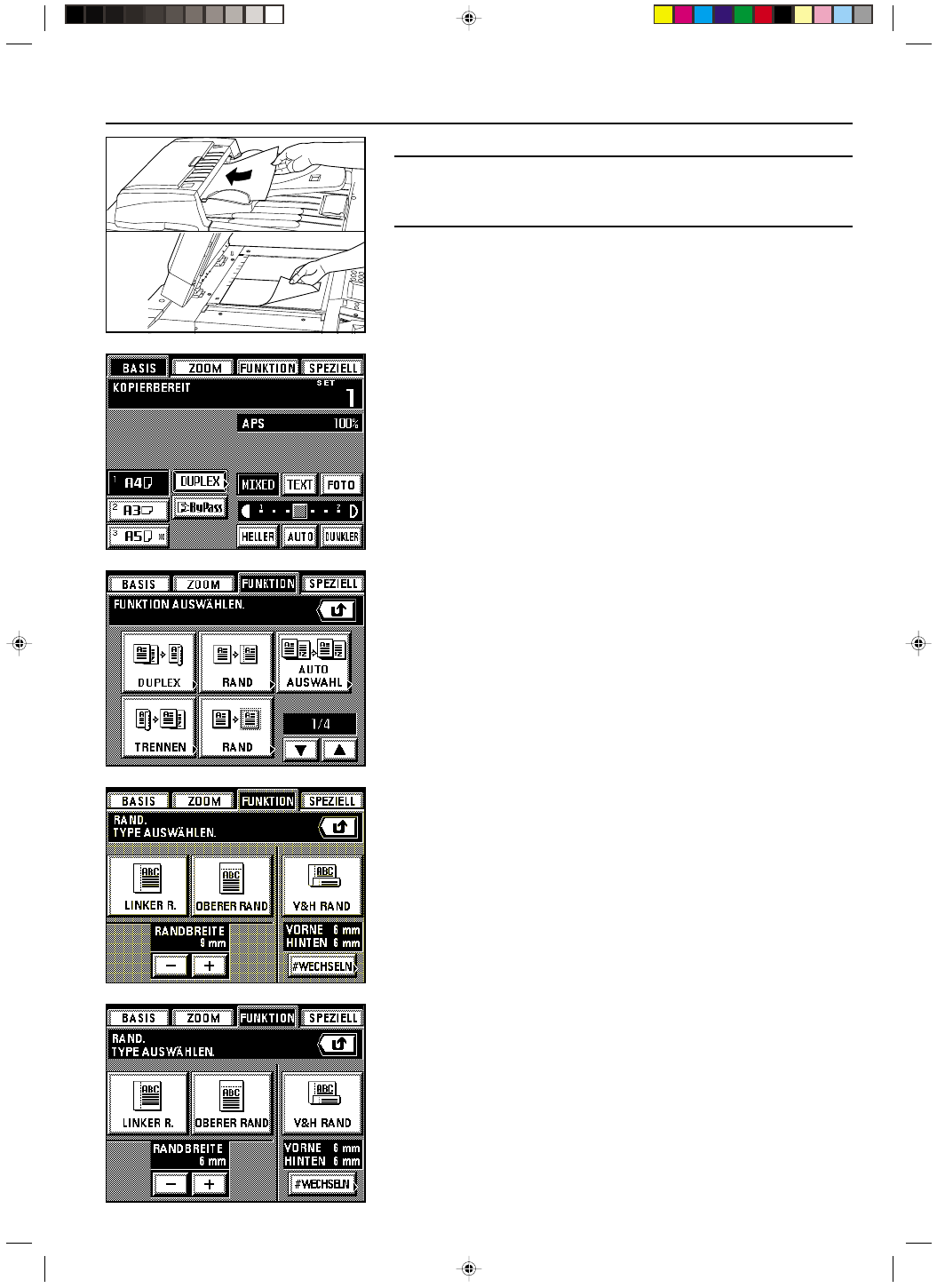
Section 5 ANDERE PRAKTISCHE FUNKTIONEN
2A080050A
CD 1062 (GER)
/156
1. Legen Sie die Originale auf.
HINWEISPUNKT
Achten Sie beim Auflegen der Originale darauf, dass ihre Oberseite (oder ihre linke Seite) in
Richtung der Rückseite des Dokumentzuführers oder der Originalauflage weist. Falls Sie die
Originale nicht richtig ausgerichtet auflegen, wird der Rand möglicherweise an der falschen
Stelle erstellt.
2. Berühren Sie die Schaltfläche „FUNKTION”.
Der Funktionswahl-Bildschirm erscheint.
3. Berühren Sie die Schaltfläche „RAND”. (Falls diese Schaltfläche nicht angezeigt wird,
berühren Sie die Schaltfläche „
▼” oder die Schaltfläche „▲”, bis sie angezeigt wird.)
Der Randkopiereinstellungs-Bildschirm erscheint.
Falls Sie einen linken oder oberen Rand erstellen möchten, gehen Sie zum nächsten
Schritt weiter.
Falls Sie einen Rand sowohl auf der Vorder- als auch auf der Rückseite erstellen möchten,
gehen Sie zu Schritt 6 weiter.
4. Falls Sie die Randbreite ändern möchten, berühren Sie die Schaltfläche „+” oder die
Schaltfläche „-” bis die gewünschte Breite angezeigt wird.
Die Randbreite kann in 1-mm-Schritten zwischen 6 mm und 18 mm eingestellt werden.
* Die zuletzt verwendete Randbreite wird eingestellt. Ändern Sie diese Einstellung wie
gewünscht.
* Falls Sie die gegenwärtige Randbreite nicht ändern möchten, gehen Sie zum nächsten
Schritt weiter.
5. Wählen Sie die gewünschte Randposition, indem Sie entweder die Schaltfläche „LINKER
R.” oder die Schaltfläche „OBERER RAND” berühren. Der Berührungsbildschirm schaltet
auf den allgemeinen Bildschirm zurück.
6. Um die Einstellungen für den Rand auf der Vorderseite und Rückseite zu ändern, berühren
Sie die Schaltfläche „# WECHSELN” und gehen Sie zum nächsten Schritt weiter.
Andernfalls, berühren Sie die Schaltfläche „V&H RAND”. Der Berührungsbildschirm schaltet
auf den allgemeinen Bildschirm zurück.
* Die zuletzt verwendete Breite für den Rand auf der Vorderseite und Rückseite wird
eingestellt. Ändern Sie diese Einstellungen wie gewünscht.
5-2